本文介紹了TP-Link TL-WR703N 3G無線路由器,在"橋接模式(Bridge)"下的上網(wǎng)設(shè)置方法;TL-WR703N工作?在Bridge模式下,會(huì)先接收一個(gè)無線WiFi信號(hào),然后TL-WR703N路由器會(huì)自己在發(fā)射一個(gè)無線WiFi信號(hào)。

步驟一:準(zhǔn)備工作:
請先弄清楚需要被放大的無線信號(hào)名稱、無線密碼、加密方式等參數(shù),并記錄下來。
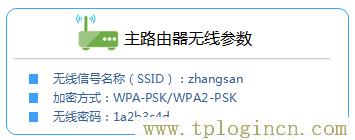
步驟二、設(shè)置電腦IP地址
在設(shè)置TL-WR700N路由器之前,需要先把電腦的IP地址設(shè)置為自動(dòng)獲得,這里指的是筆記本電腦上無線網(wǎng)卡的IP地址。(PS:如果不會(huì)設(shè)置,請點(diǎn)擊閱讀:電腦自動(dòng)獲取IP地址設(shè)置方法?)
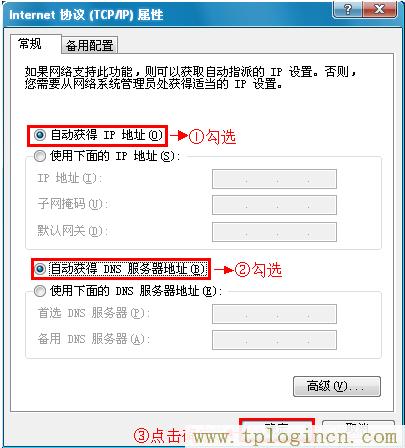
步驟三、無線連接到TL-WR703N路由器無線網(wǎng)絡(luò)
電腦搜索并連接TL-WR703N路由器的信號(hào)(路由器默認(rèn)SSID為:TP-LINK_XXXXXX(MAC地址后六位),可在路 由器底部標(biāo)貼上查看到MAC地址。
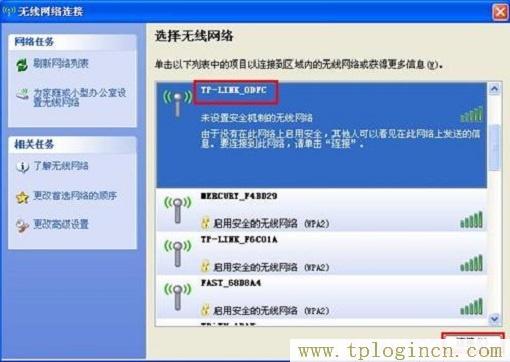
步驟四、登錄到TL-WR703N路由器設(shè)置界面
1、打開電腦桌面上的IE瀏覽器,清空地址欄并輸入tplogin.cn(管理地址),回車后頁面會(huì)彈出登錄框。(輸入tplogin.cn打不開?請點(diǎn)擊閱讀:tplogin.cn打不開的解決辦法 )

2、在“設(shè)置密碼”框中設(shè)置管理員密碼,并在“確認(rèn)密碼”中再次輸入,點(diǎn)擊“確認(rèn)”。
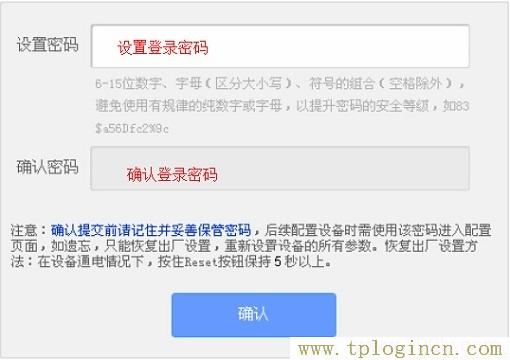
PS:如果已經(jīng)設(shè)置好密碼,則會(huì)出現(xiàn)如下圖所示的界面,請直接輸入之前設(shè)置的管理員密碼登錄。
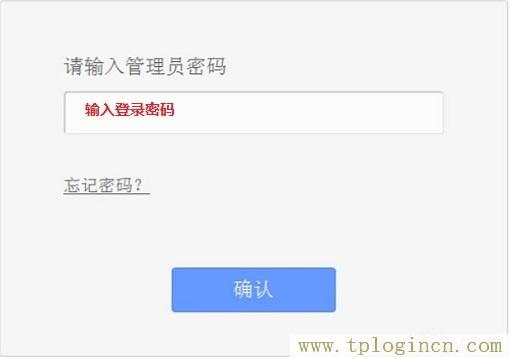
步驟五:TL-WR703N Bridge模式設(shè)置
1、運(yùn)行設(shè)置向?qū)В哼M(jìn)入路由器的管理界面后,點(diǎn)擊“設(shè)置向?qū)А薄?gt;點(diǎn)擊“下一步”。
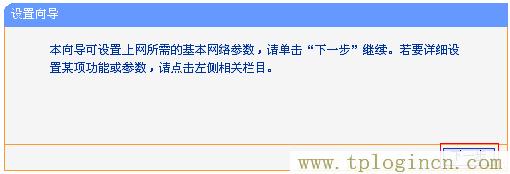
2、選擇工作模式:這里需選擇“無線AP模式”——>點(diǎn)擊“下一步”。
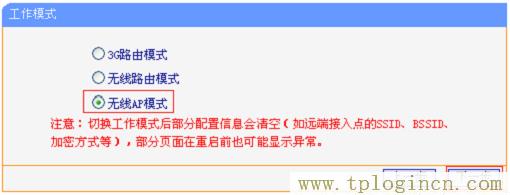
3、選擇無線工作模式:選擇“橋接模式(Bridge)”——>點(diǎn)擊“下一步”。
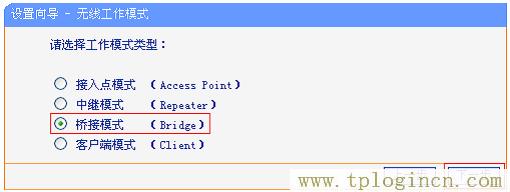
4、掃描信號(hào):點(diǎn)擊“掃描”。
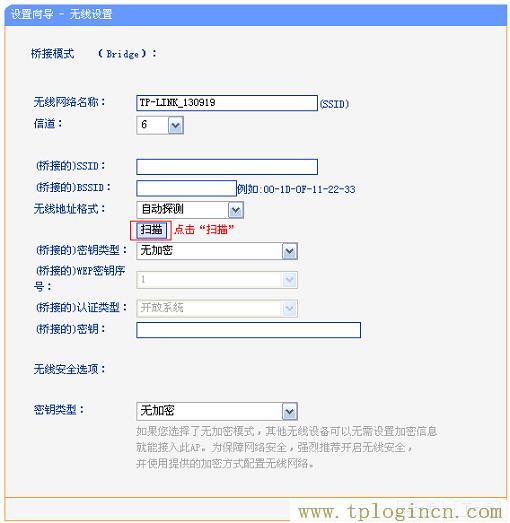
5、在掃描結(jié)果中,找到主路由器的無線信號(hào)名稱(本例是:zhangsan)——>點(diǎn)擊“連接”。
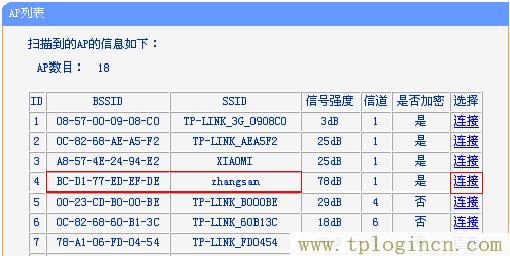
注意:如果掃描不到對應(yīng)信號(hào),請確認(rèn)主路由器已開啟無線功能,且嘗試減小路由器之間的距離。
6、修改無線設(shè)置:修改“無線網(wǎng)絡(luò)名稱”(就是TL-WR703N路由器自己的無線WiFi名稱,本例設(shè)置為:
Wireless_B)——>“(橋接的)密鑰類型”選擇與主路由器相同的加密方式——>在“(橋接的)密鑰”輸
入主路由器的無線密碼——>在“無線安全選項(xiàng)”下的“密鑰類型”選擇:WPA/WPA2-個(gè)人版——>在“密碼
”的位置輸入TL-WR703N路由器自己無線WiFi密碼——>點(diǎn)擊“下一步”。
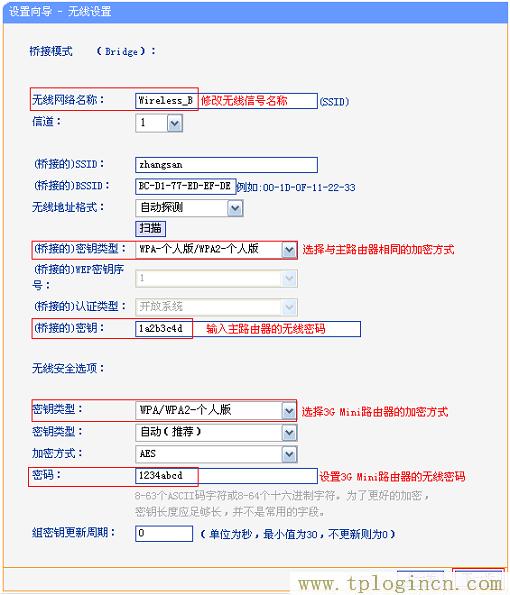
7、重啟路由器:點(diǎn)擊“完成”——>會(huì)彈出重啟提示對話框,再次點(diǎn)擊“確定”。

步驟六:連接線路并上網(wǎng)
至此,就完成了TP-Link TL-WR703N迷你無線路由器的在Bridge模式下設(shè)置。無線終端連接到TL-WR703N路由 器的無線信號(hào)(本例是:Wireless_B),有線電腦通過網(wǎng)線連接到路由器的有線接口即可上網(wǎng)。

